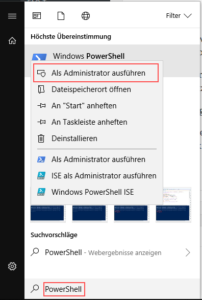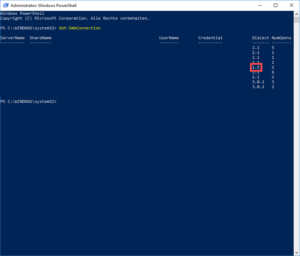KUNDE
Erfassung von:
Name, Vorname, Geburtstag, Info
Krankenkasse, V-Nr., VKNR, Status, Zuzahlungsbefreiung, Gültigkeit der Karte
Anrede, Zusatz, Straße, Land, PLZ, Ort, Telefon, Handy, Fax, eMail, Info2
manuell oder per Kartenleser
Körpergröße, Gewicht, Diabetiker, Neuropathie, Rheuma, Beschwerde des Bewegungsapparates, Bemerkungen, Erstversorgung/Folgeversorgung
Notiz
Suche nach Kundenname, Kundennummer und Geburtsdatum
Neuen Auftrag anlegen, bestehenden Auftrag Kopieren
REZEPT
Rezeptscan über Webcam oder über Rezeptscanner per Twainschnittstelle
Notiz
FOTO
Fotos (max. 4) per Webcam (mehrere Kameras möglich)
Notiz
MESSEN
2 Scans möglich für: 2D Scan der Füße, Trittspurscan, Brandsohlenscan
dynamische Druckmessung, statische Druckmessung
Notiz
BALANCE
statische Druckmessung mit Messung der aktuellen Kraftverteilung oder der Maximalkraft über einen bestimmten Zeitraum
Notiz
EINLAGE
Einlagenauswahl
Einlagengruppen und Einlagenauswahl mit Bild
Auswahl von Zusätzen zu jeder Einlage (links, rechts oder beidseitig)
normale Zusätze
premium Zusätze
Anzeige der Eigenbeteiligung des Patienten
Abwahl von Krankenkassenzuschuss für jede Position möglich
Notiz
SCHUHE
Auswahl der Schuhgröße (individuell änderbar)
Auswahl der Schuhart (individuell änderbar)
HARDWARE
Twain kompatibler Scanner (Microtek, Plustek)
Fußdruckmessplatte GP MultiSens
Webcam
Rezeptscanner
– zusätzliche Erfassung von Informationen zur Einlagenversorgung (Art der Einlage, Schuhtyp und Schuhgröße)
– automatische Berechnung der Eigenbeteiligung des Kunden auf Grundlage der PG 08
– indvidueller Ausdruck einer Bestellung mit Einlagenpreis, Kassenanteil, Qualitätsaufschlag und gesetzlicher Zuzahlung
– schnelle Übermittlung aller relevanten Daten über VPN oder per E-Mail an die Zentrale
– Einsatz an einem Touchscreen
– ansprechende Oberfläche, die in Teilen individuell gestaltet werden kann
GP Kontrolle
– Auftragserfassung- und Kontrolle für GP Filiale
– übersichtlicher Dialog zur Verwaltung von Aufträgen
– Ausdruck aller auftragsrelevanter Daten
Funktionen speziell GP Filiale:
FirmenLogo auf jeder Seite
Logo Startseite
Auswahl Messystem